iPhone6S如何截屏,苹果6S Plus怎么截图?
1、在 iPhone6 以前,是通过这样来截图的,如图所示

2、自从 iPhone6 开始,苹果把手机上电源键位置,从原来的顶部移到了机身右侧,所以用硬件快捷按钮截图的方法也改变了。如下图所示,对于 iPhone6 或 iPhone6S 而言,同样地也是按下【电源+Home】二个按钮,然后再放开就可以对当前屏幕进行截屏了。

3、随后会听到一声照相的声音,并且屏幕会白闪一下,就表示截图成功了。

4、截屏成功以后,请打开主屏上的【照片】应用,如图所示
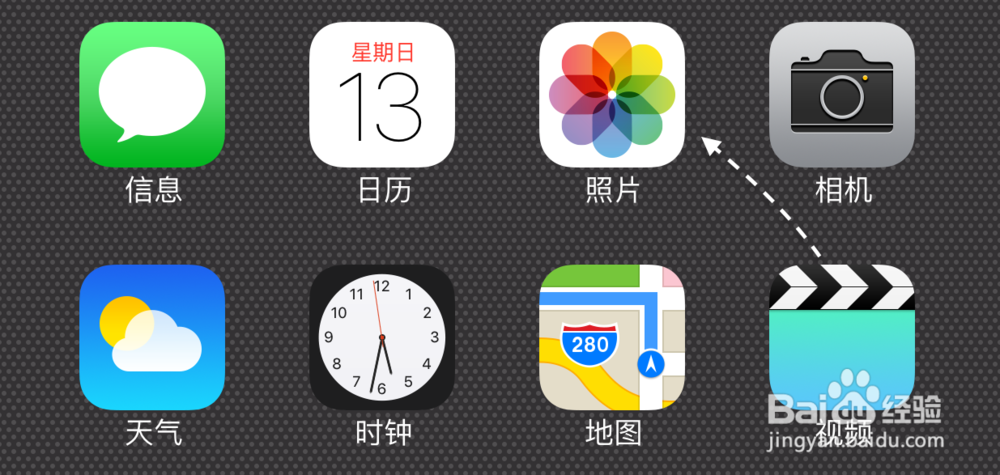
5、随后便可以看到刚刚截屏的图片了,如图所示
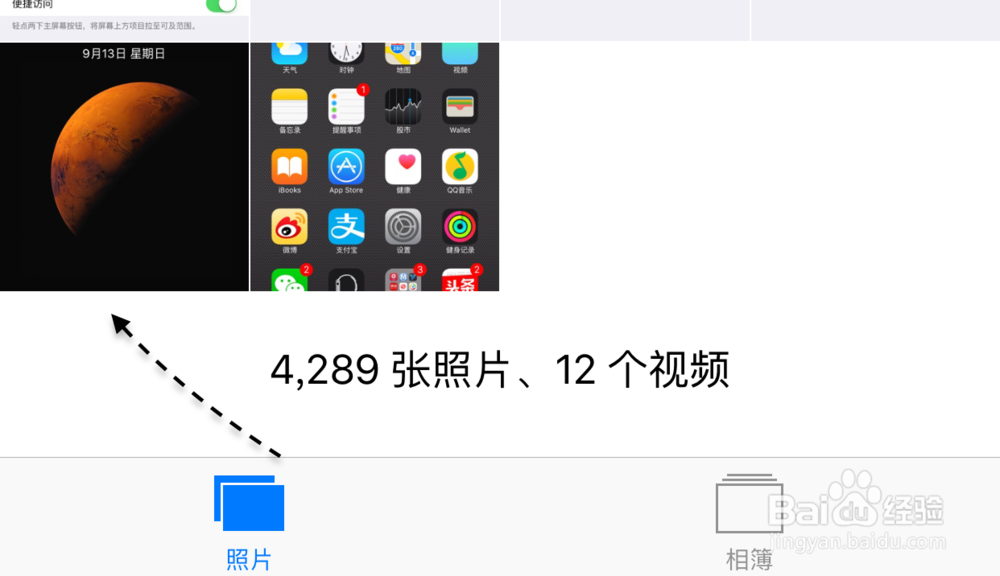
1、除了上面说到的通过二个物理按钮截图以外,还可以利用系统提供的辅助功能来截图。首先请打开 iPhone 主屏上的【设置】应用,如图所示
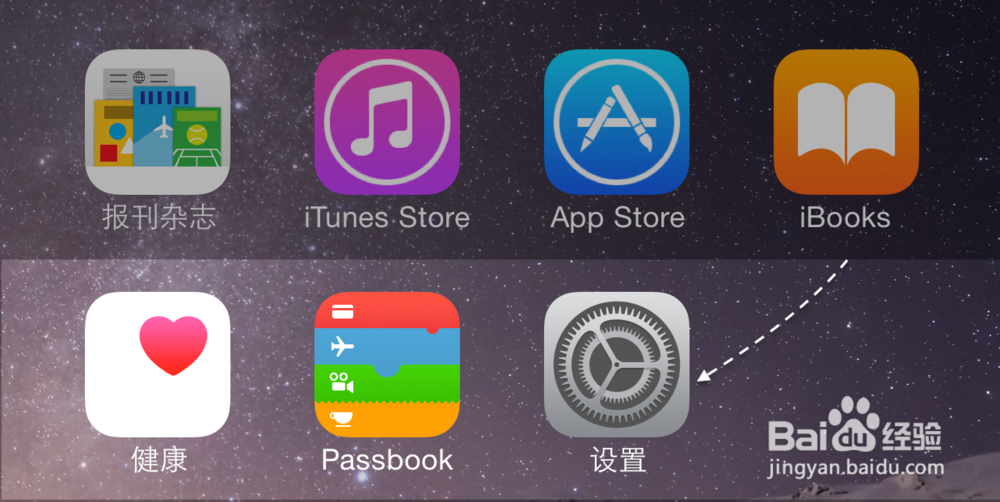
2、接下来请在设置列表里,点击【通用】一栏,如图所示
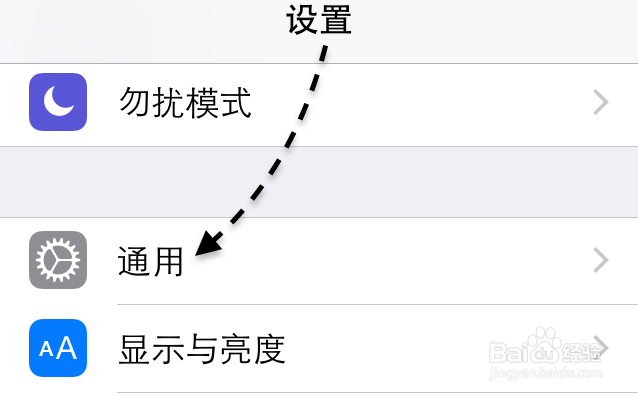
3、随后在通用列表中,点击【辅助功能】一栏选项,如图所示
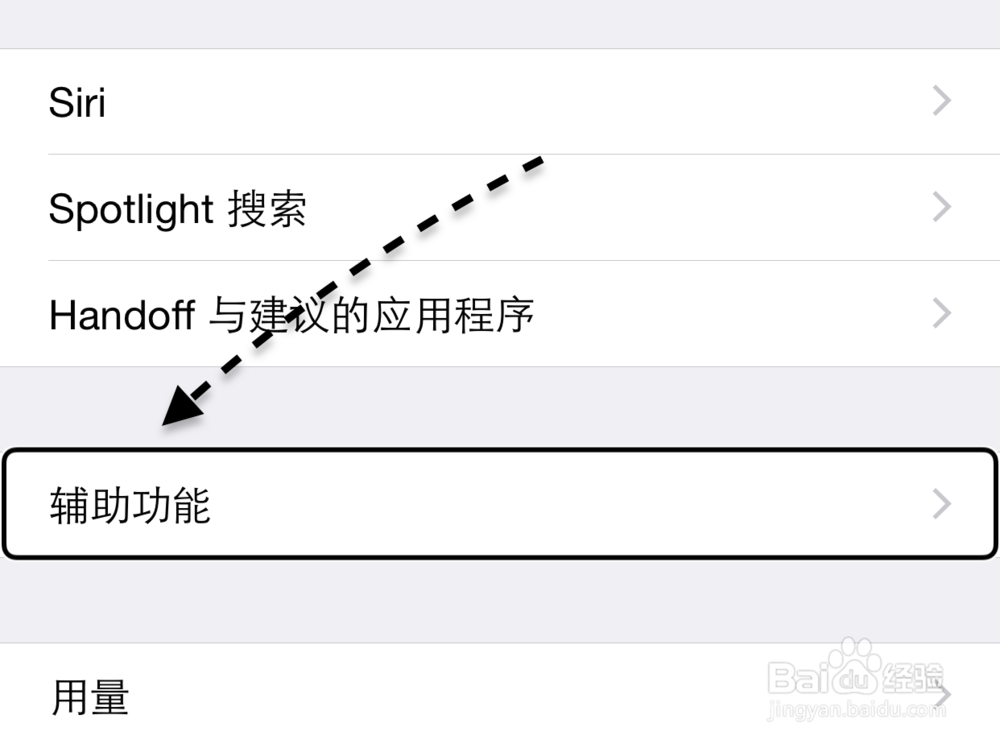
4、接着请在辅助功列表中,找到 AssisTiveTouch 一栏,点击进入。
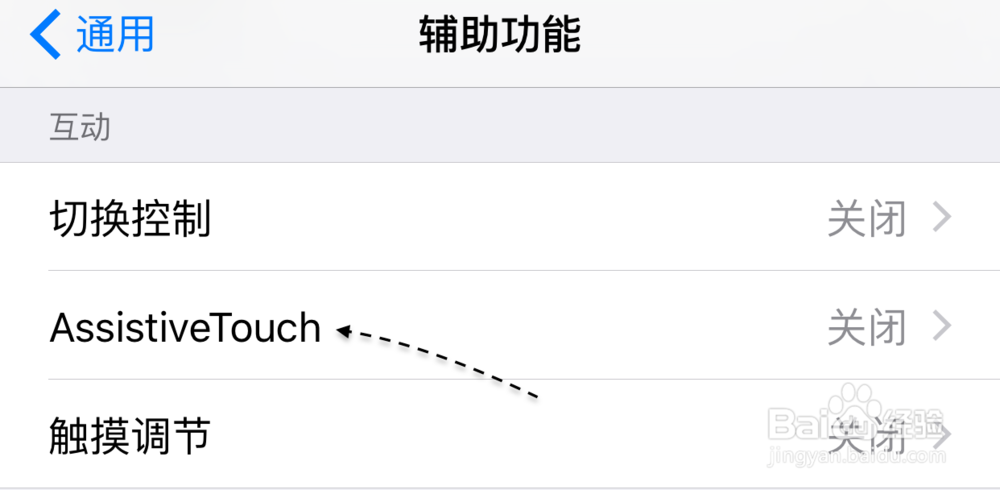
5、随后请打开 AssisTiveTouch 选项即可,如图所示
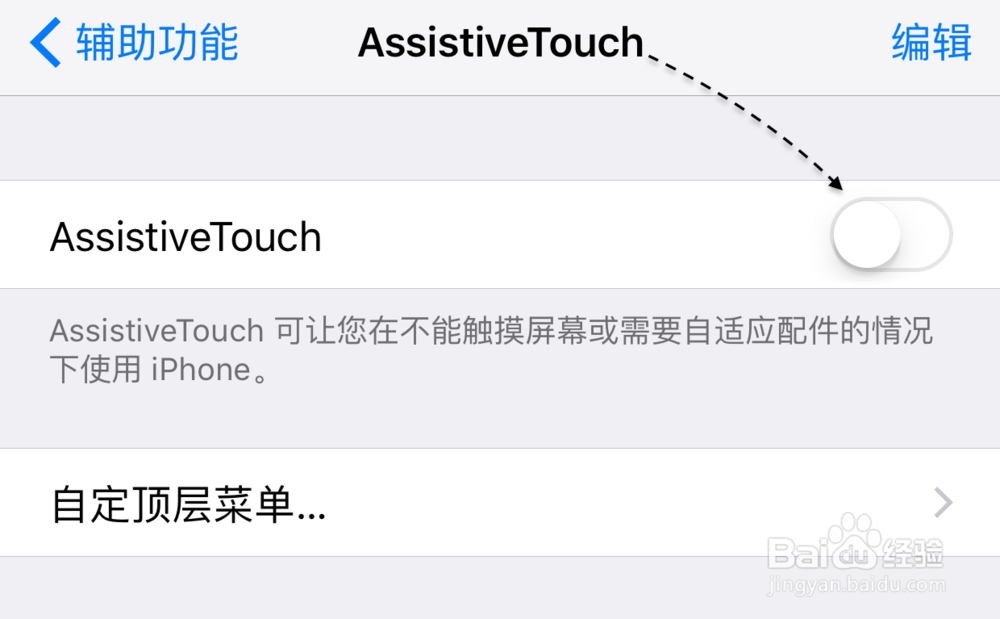
6、接下来会看到屏幕上会出现一个小白点,如图所示
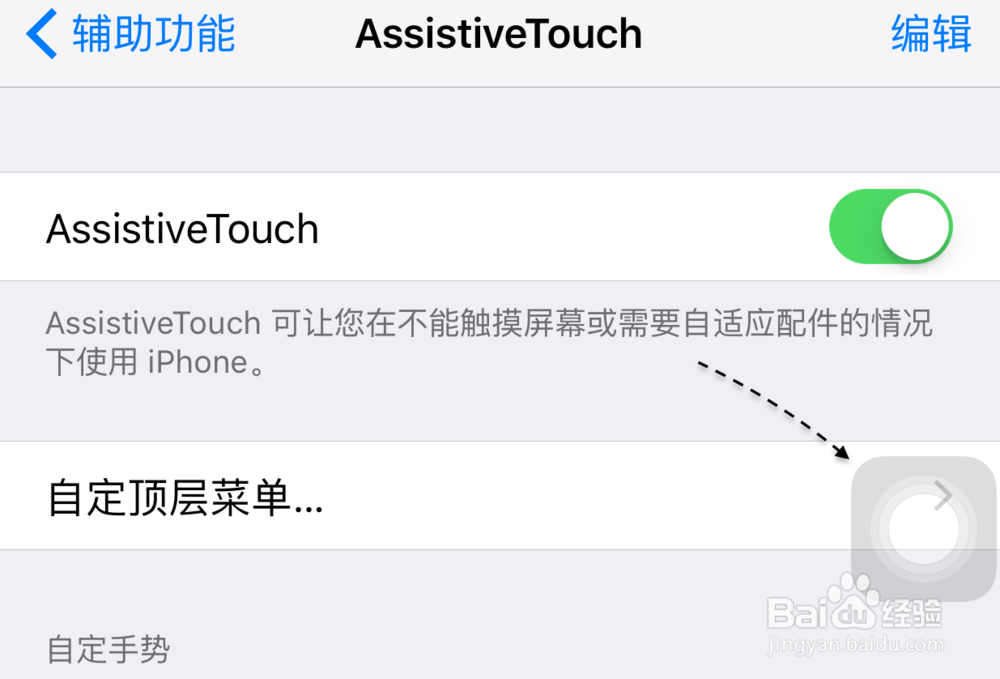
7、当打开了这个虚拟按钮小白点以后,想要截屏的时候,请点击它,然后再点击【设备】图标。
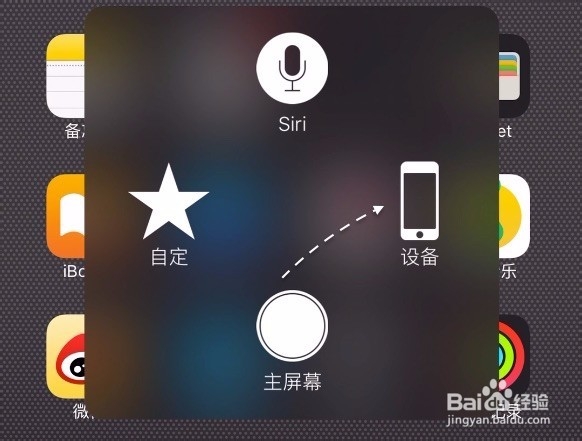
8、接着请继续点击【更多】选项图标,如图所示

9、随后会看到有一个【屏幕快照】按钮,也就是截屏功能,点击就可以对当前屏幕上内容进行截图了。
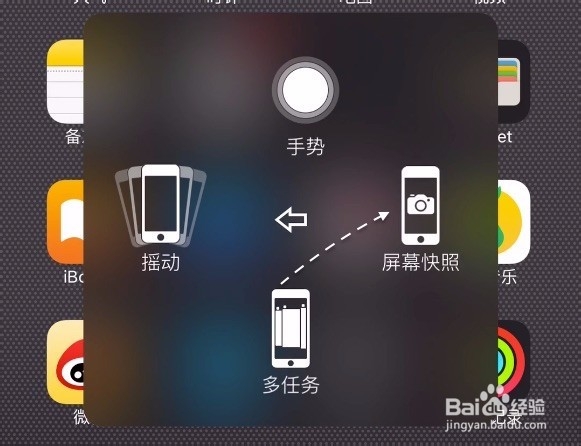
10、同样地,此时手机会发出照相的声音,并且伴随着白闪一下,表示截图成功,之后可以同样在照片应用中查看。
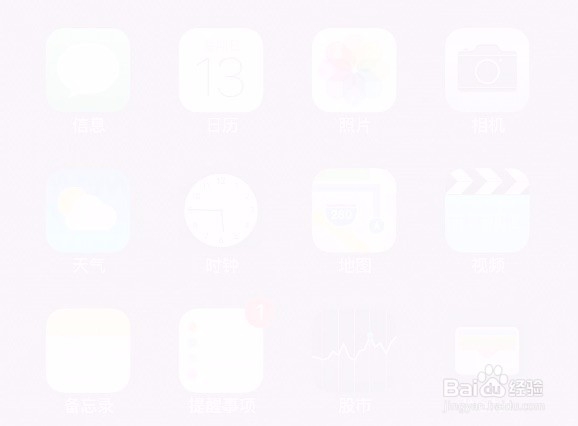
声明:本网站引用、摘录或转载内容仅供网站访问者交流或参考,不代表本站立场,如存在版权或非法内容,请联系站长删除,联系邮箱:site.kefu@qq.com。
阅读量:24
阅读量:165
阅读量:171
阅读量:31
阅读量:85